Hvis du sletter en vigtig fil i Windows, selv fra papirkurven, er det stadig fuldstændigt muligt at gendanne den fil, så længe den ikke overskrives mellem dens sletning og dit forsøg på gendannelse. Det skyldes, at filen aldrig rigtigt slettes, og Windows bare bliver fortalt, at den plads, filen er besat, er tilgængelig til at blive skrevet over efter behov. I dette tilfælde er et gratis værktøj, som du kan bruge til at gendanne data, alt det, der kræves. Men dette er tydeligvis ikke godt, hvis du vil slette en personlig eller privat fil permanent, fordi nogen bare kan prøve at gendanne den.
Når en slettet fil er blevet overskrevet af noget andet, er det meget vanskeligt at gendanne, og mere professionelle metoder ville være nødvendige for at få alle læsbare data tilbage. Der er forskellige måder at overskrive slettede filer på; Hvis du sælger / giver dit drev til nogen anden, skal det tørres helt ud, så der ikke er noget tilbage på det, der overhovedet kan inddrives af den nye ejer. Du kan også slette de slettede data fra et aktuelt brugt drev ved at udslette al den ledige plads, som overskriver alle gamle slettede filer.
Så er der den metode, vi taler om her, som er at overskrive og udslette filen eller mappen, mens du går. Denne metode er den hurtigste og mest sikre, da filerne slettes øjeblikkeligt og ikke efterlades i en gendannelig tilstand, indtil næste gang du beslutter at udslette drevets ledige plads, hvilket kan tage lang tid afhængigt af dets størrelse. Her er 10 gratis værktøjer, som sikkert kan slette eller "makulere" dine filer, hvilket gør dem uoprettelige. Dette er noget, der skal bruges med omhu, da når filen først er væk, kan du ikke få den tilbage, selv med gendannelsessoftware. Alle værktøjer blev testet i Windows 7 64-bit, men skulle også være XP, Vista, 8 / 8.1 kompatible. 1. WipeFile

WipeFile er et bærbart program, så det er også nyttigt til din USB-værktøjssæt. Det understøtter 14 forskellige sletningsmetoder, der spænder fra en hurtig 1-pass nulfyldning til en fuld 35-Gutmann-sletning. Individuelle filer eller hele mapper kan føjes til programmet, noget, der er meget nyttigt, er en redigerbar filmaske til mapper, så du kan filtrere, hvad der slettes af filtypenavnet. Standarden på *. * Vil slette alle filer i mappen, mens en maske med * .doc kun makulerer Word-dokumenter og efterlader alle andre filer. WipeFile er flersproget med 18 sprog understøttet, og i Indstillinger kan du oprette en kontekstmenu eller Send til menuindgang for at sende filer til programmet via højreklik. Et par muligheder, såsom en brugerdefineret sletningstreng og logning, er kun til Pro-versionen, der kræver en donation.
Download WipeFile
2. HardWipe
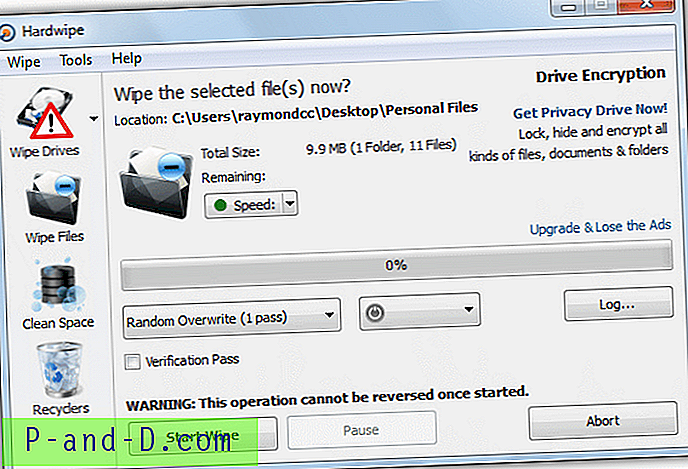
Der er meget at lide ved HardWipe, fordi det har flere forskellige typer sletning, der tilbydes, såsom at tørre papirkurven indhold på udvalgte drev, udslette et drevs ledige plads, udslette et drev eller volumen helt eller makulere filer og mapper. Der er også en bærbar version såvel som en installationsinstallationsversion, sidstnævnte er nødvendig for at bruge højreklikke kontekstmenuer. Desværre er en irritation i programmet inkluderingen af reklamer i dets hovedvindue, medmindre du opgraderer til $ 8.99. Der er 6 afvekslingsalgoritmer at vælge imellem (1 pas op til 35 pass) og en mulighed for at omdøbe filerne op til 10 gange for at mindske chancen for at gendanne filnavnet. En hastighedstilstand kan hjælpe systemets reaktionsevne ved lange operationer, og systemet kan slukkes automatisk, når en tørkeoperation er afsluttet.
Download HardWipe
3. CyberShredder
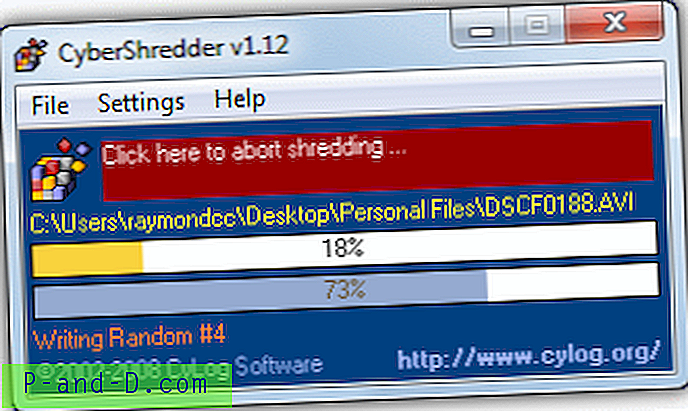
CyberShredder er et lille og kompakt værktøj, der har brug for dig for at aktivere indstillingen "Bekræft sletning af fil" i menuen Indstillinger, hvis du vil have en endelig advarsel. Ellers slettes alle filer eller mapper, der slippes på programvinduet, øjeblikkeligt, hvilket kan være et dyrt problem, hvis du laver en fejl. Der er meget hurtig (en enkelt nulpas), hurtig (en 3 gennemgang af 0'er, 1'er derefter tilfældig) og Normal (en NSA-godkendt 7 passering) makuleringsmetoder tilgængelige i indstillingsmenuen. Under sletning omdøbes filer også flere gange for at hjælpe med at reducere chancerne for gendannelse endnu mere. CyberShredder er bærbar, men giver dig stadig mulighed for at oprette en Send til højreklik på posten for at slette filer og mapper øjeblikkeligt gennem Windows Stifinder.
Download CyberShredder
4. Eraser
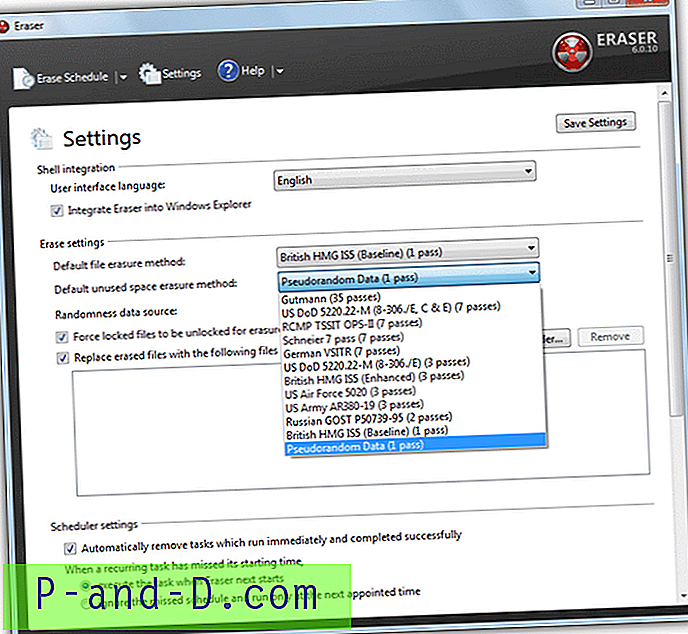
Eraser-applikationen er bestemt et mere seriøst og fokuseret makuleringsværktøj med nogle avancerede funktioner sammenlignet med mange andre værktøjer af denne type. En sådan tilføjelse er sletterplanlæggeren, der giver dig mulighed for at køre opgaver til at makulere filer, mapper, ledig plads eller papirkurven indhold på bestemte tidspunkter eller ved systemstart osv. Det har også 13 forskellige sletningsalgoritmer at vælge imellem, Windows Stifinder integration, en mulighed for at låse låste filer op, før du sletter dem, drive ledig plads sletning, når du højreklikker på drevet i Explorer, og muligheden for at udskifte slettede filer med forudvalgte filer for at give mulighed for "plausibel afvisbarhed", som programmet kalder det. Den seneste version af Eraser er kun installer, men der er en lidt ældre version på PortableApps.com.
Download Eraser
5. File Shredder
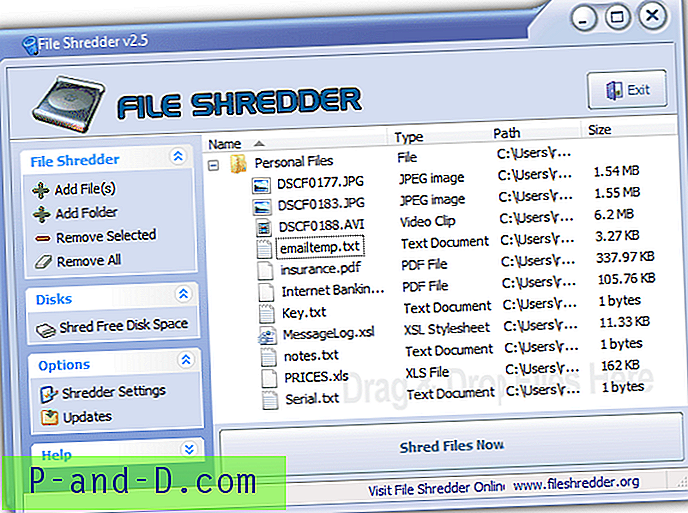
File Shredder er mere en permanent sletningsløsning, fordi den skal installeres, og der ikke er nogen bærbar version, men den har nogle nyttige funktioner, der kan gøre det umagen værd. Sletningsalgoritmer inkluderer simpel 1 eller 2 pass, DoD 3 pass, sikker 7 pass eller Gutmann 35 pass metode. Der er også Explorer-integration, som direkte kan slette filen / mappen eller føje den til en kø, der skal makuleres senere. En anden nyttig funktion er den frie plads-shredder, der vil slette al ubrugt plads på det valgte drev ved hjælp af en af ovenstående metoder. Filer og mapper føjes til listen ved hjælp af træk og slip eller tilføjelsesknapperne til venstre.
Download File Shredder
1 2Næste › Se alt




